win10启动自动更新 怎样设置win10自动更新
更新时间:2023-09-23 11:03:36作者:yang
Windows 10是微软推出的最新操作系统版本,其自动更新功能备受关注,自动更新可以确保系统始终拥有最新的安全补丁和功能更新,提升用户体验和系统性能。对于一些用户来说,Win10启动自动更新可能会造成一些困扰。为了满足不同用户的需求,Windows 10提供了一些设置选项,让用户可以自定义自动更新的方式和时间。本文将介绍如何设置Win10自动更新,以帮助用户更好地管理系统更新。
方法如下:
1.鼠标放桌面任务栏上右键,然后左键选择“任务管理器”打开。
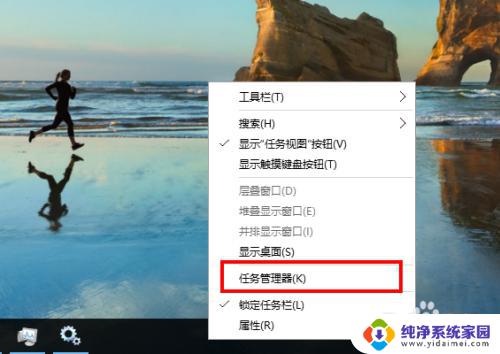
2.在任务管理器窗口主方选项中左键选择“服务”。
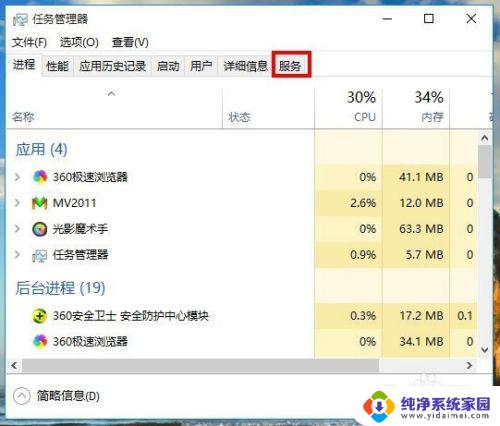
3.在任务管理器服务选项窗口下方左键选择“打开服务”。
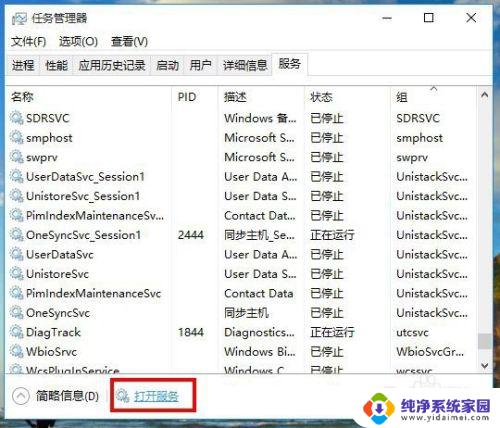
4.在新打开的服务窗口中拉动右侧的滑杆找到名为“Windows Update”的服务项,然后左键双击打开它的属性窗口。
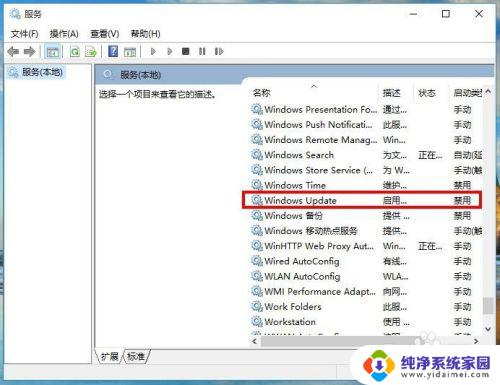
5.在Windows Update的属性窗口中,把启动类型从“禁用”改为“自动”。然后左键右下角的“应用”按钮。
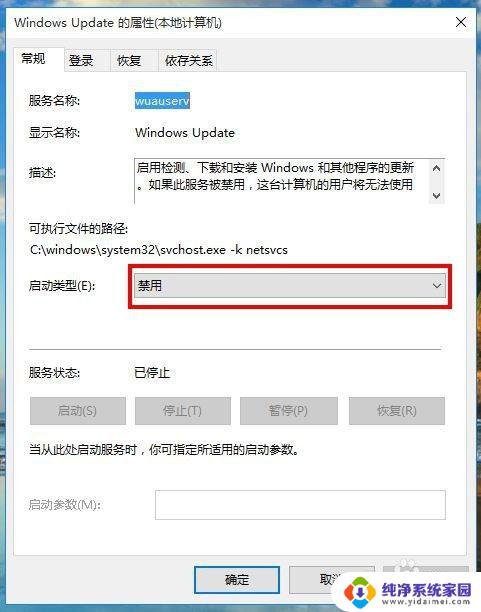
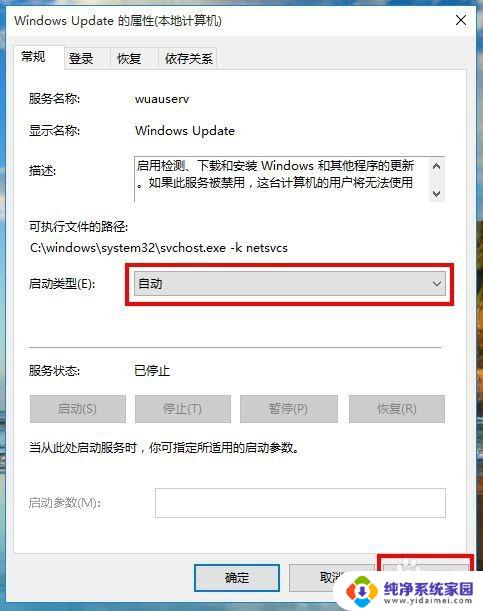
6.接着,在Windows Update的属性窗口中,左键服务状态下列选项的“启动”,待启动完毕后再左键窗口下方“确定”完成设置。
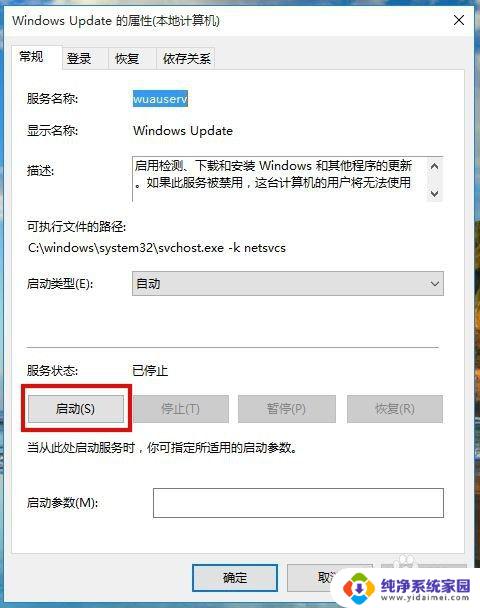
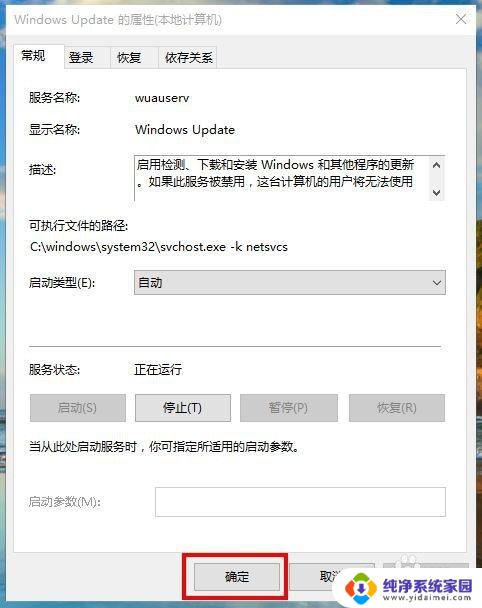
7.重启电脑后,win10系统就可以进行自动更新了。

以上是Win10启动时自动更新的全部内容,如果您遇到类似的问题,请按照本文中介绍的步骤进行修复,希望这些步骤能帮助您解决问题。
win10启动自动更新 怎样设置win10自动更新相关教程
- win10怎么启动自动更新 win10如何设置自动更新
- 如何设置win10不自动更新 怎样设置电脑不自动更新
- 怎样设置windows10不自动更新 win10系统关闭自动更新设置
- 怎么打开windows自动更新 怎样设置win10自动更新
- win10怎样关闭驱动自动更新 win10如何关闭自动更新驱动程序
- win10关闭更新服务自动开启更新 如何停止Win10自动更新服务
- 怎样彻底禁用win10自动更新 win10自动更新关闭教程
- win10自动更新服务怎么开 win10如何开启自动更新
- win10家庭关闭自动更新 Win10家庭中文版如何关闭自动更新设置
- win10 自动更新 时间 win10设置自动更新时间的方法
- 怎么查询电脑的dns地址 Win10如何查看本机的DNS地址
- 电脑怎么更改文件存储位置 win10默认文件存储位置如何更改
- win10恢复保留个人文件是什么文件 Win10重置此电脑会删除其他盘的数据吗
- win10怎么设置两个用户 Win10 如何添加多个本地账户
- 显示器尺寸在哪里看 win10显示器尺寸查看方法
- 打开卸载的软件 如何打开win10程序和功能窗口